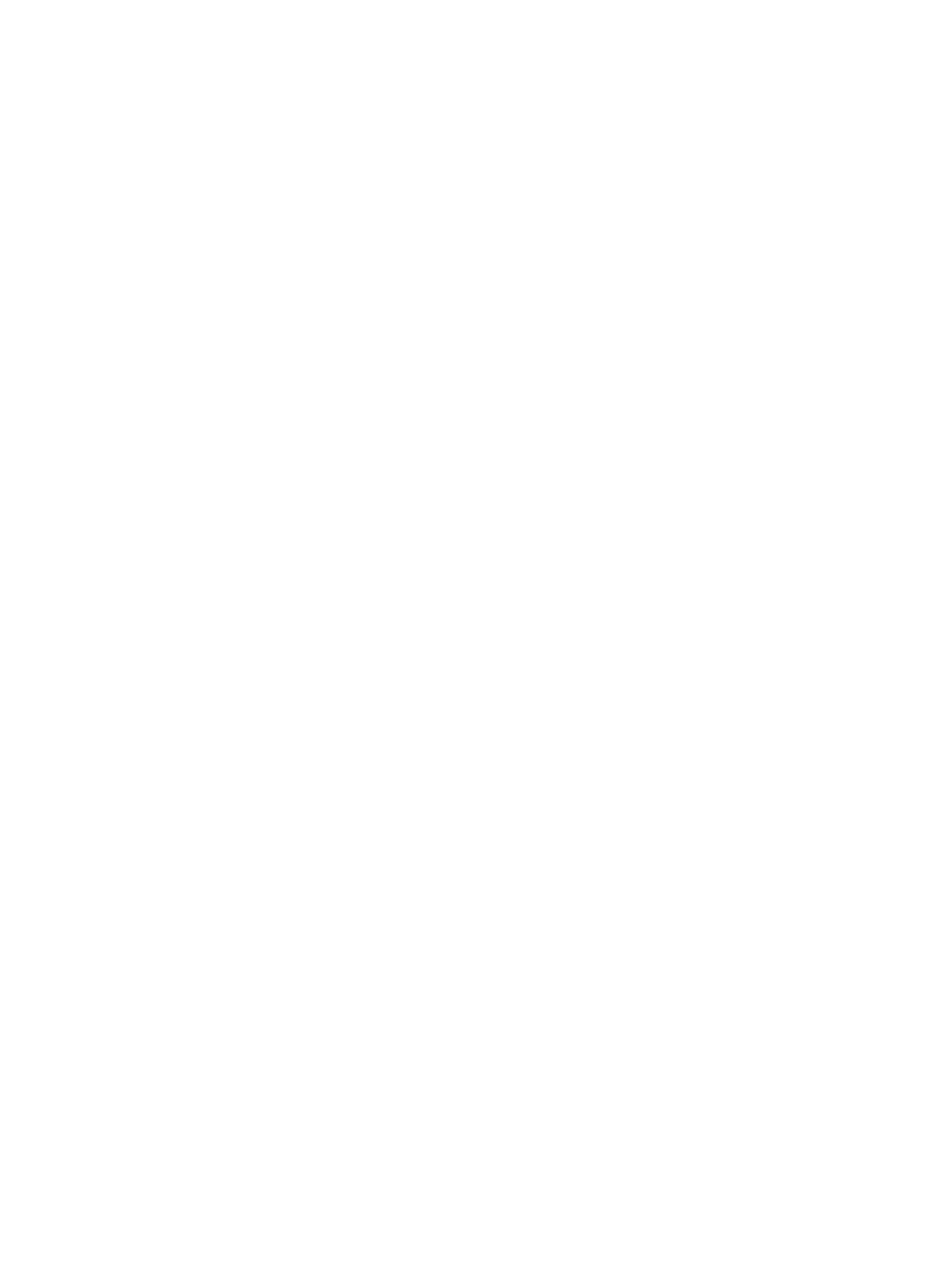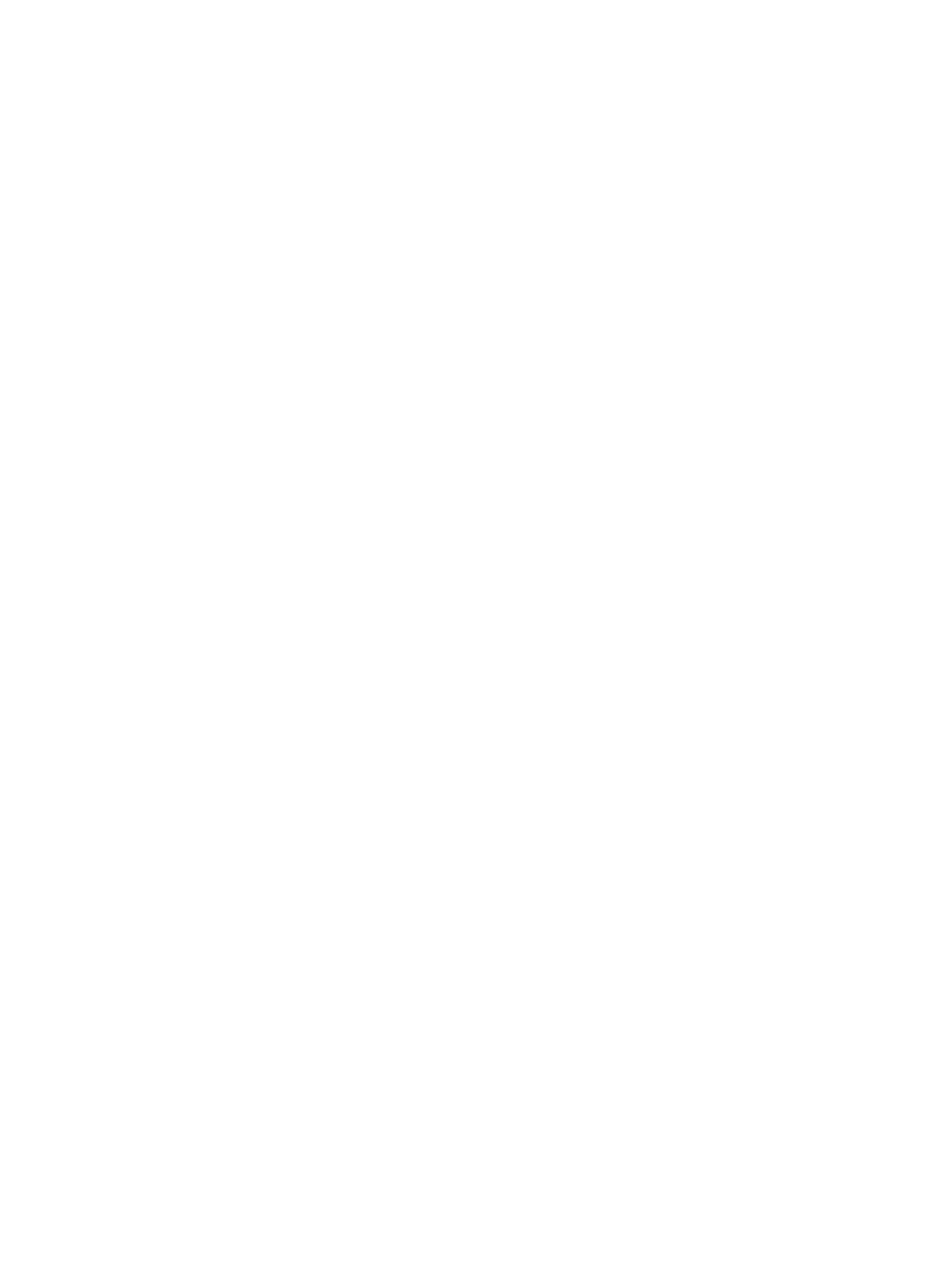
Na ovládacím panelu tiskárny se zobrazí zpráva „Dochází kazeta“ nebo „Kazeta je téměř prázdná“ .................. 164
Změna nastavení „Téměř prázdné“ ............................................................................................................. 165
Změna nastavení „Téměř prázdné“ na ovládacím panelu ................................................... 165
U tiskáren s faxovými funkcemi ............................................................................................... 165
Objednání spotřebního materiálu ................................................................................................................. 165
Tiskárna nepodává papír nebo dochází k chybám ......................................................................................................... 166
Úvod .................................................................................................................................................................. 166
Tiskárna nepodává papír ............................................................................................................................... 166
Tiskárna podává více listů papíru ................................................................................................................. 168
Uvíznutí papíru, podavač mačká papír, nebo podává více listů papíru ................................................... 171
Odstranění uvíznutého papíru ........................................................................................................................................... 173
Úvod .................................................................................................................................................................. 173
Místa uvíznutí papíru ...................................................................................................................................... 173
Automatický postup pro odstraňování uvíznutí papíru ............................................................................. 174
Dochází k častému nebo opakujícímu se uvíznutí papíru? ....................................................................... 174
Odstranění papíru uvíznutého v podavači dokumentů – 31.13.yz ......................................................... 174
Odstranění uvíznutého papíru ze zásobníku 1 – 13.A1 ............................................................................ 178
Odstranění uvíznutého papíru v zásobnících 2, 3, 4 a 5 – 13.A2, 13.A3, 13.A4 a 13.A5 ..................... 181
Odstranění papíru uvíznutého ve výstupní přihrádce – 13.E1 ................................................................. 184
Odstranění papíru uvíznutého v jednotce pro oboustranný tisk – 13.CX.XX, 13.DX.XX ...................... 185
Odstranění papíru uvíznutého v oblasti tonerové kazety ......................................................................... 190
Odstranění uvíznutého papíru z xační jednotky – 13.B9, 13.B2 a 13.FF ............................................. 192
Řešení problémů s kvalitou tisku ...................................................................................................................................... 194
Úvod .................................................................................................................................................................. 194
Řešení potíží s kvalitou tisku ......................................................................................................................... 195
Aktualizace rmwaru tiskárny .................................................................................................. 195
Tisk pomocí jiného programu ................................................................................................... 195
Kontrola nastavení typu papíru pro tiskovou úlohu .............................................................. 196
Kontrola nastavení typu papíru na tiskárně ...................................................... 196
Kontrola nastavení typu papíru (Windows) ........................................................ 196
Kontrola nastavení typu papíru (macOS) ........................................................... 196
Kontrola stavu tonerové kazety ............................................................................................... 197
Krok 1: Tisk stránky stavu spotřebního materiálu ............................................ 197
Krok 2: Kontrola stavu spotřebního materiálu .................................................. 197
Tisk čisticí stránky ....................................................................................................................... 197
Vizuálně zkontrolujte tonerové kazety ................................................................................... 198
Kontrola papíru a tiskového prostředí ..................................................................................... 199
Krok 1: Použití papíru odpovídajícího specikacím společnosti HP ............... 199
Krok 2: Kontrola prostředí .................................................................................... 199
Krok 3: Nastavení zarovnání jednotlivých zásobníků papíru .......................... 199
Vyzkoušení odlišného ovladače tisku ..................................................................................... 200
CSWW ix